Créer un nouveau sujet personnalisé
Consultez Meilleures pratiques en matière de gestion de la bibliothèque avant de travailler avec des domaines et sujets personnalisés.
Créer un nouveau sujet personnalisé
- Dans le menu Administration, cliquez sur CONTENU > Sujets et domaines personnalisés. La page Domaines personnalisés s'affiche.
-
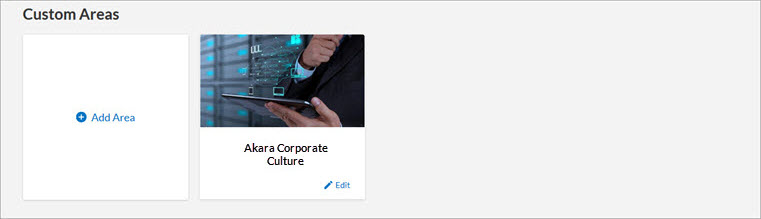
- Cherchez le domaine auquel vous souhaitez ajouter un nouveau sujet personnalisé.
- Cliquez sur le domaine. La page Domaine s'affiche.
- Cliquez sur + Ajouter un sujet. La page Ajouter un sujet s'affiche.
- Saisissez un titre.
- Choisissez une image.
- L'image s'affiche sur la page Parcourir la bibliothèque.
- Les images doivent être téléchargées dans Percipio au format 16/9.
- Nous recommandons une taille d'image de 1 920 x 1 080 pixels et une taille de fichier de 300 ko maximum.
- Le format .jpg est recommandé mais vous pouvez également charger des fichiers .png et .gif.
- Vous pouvez sélectionner Les élèves peuvent sélectionner ce sujet comme centre d'intérêt si vous souhaitez que ce sujet soit présenté aux élèves lorsqu'ils sélectionnent leurs centres d'intérêt.
- Si vous souhaitez inclure ce sujet dans d'autres bibliothèques de langues, sélectionnez toutes les langues supplémentaires que vous souhaitez inclure et saisissez le titre que vous voulez voir s'afficher dans la langue sélectionnée.
- Cliquez sur Publier.
- Le nouveau sujet personnalisé s'affiche dans le domaine au sein de la bibliothèque.
- Ajoutez des canaux personnalisés à votre sujet personnalisé :
- Pour ajouter des nouveaux canaux personnalisés, suivez les procédures décrites dans Créer un nouveau canal personnalisé et veillez à sélectionner le sujet et le domaine personnalisé dans la liste déroulante Sujet.
- Pour ajouter un canal personnalisé existant à votre sujet personnalisé, suivez les procédures décrites dans Modifier un canal à vue unique ou Modifier un canal à plusieurs vues et veillez à sélectionner le sujet et le domaine personnalisé dans la liste déroulante Sujet.